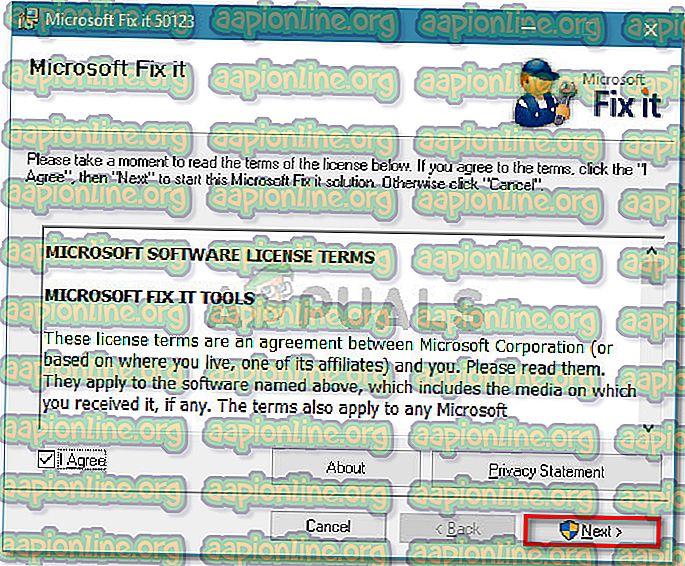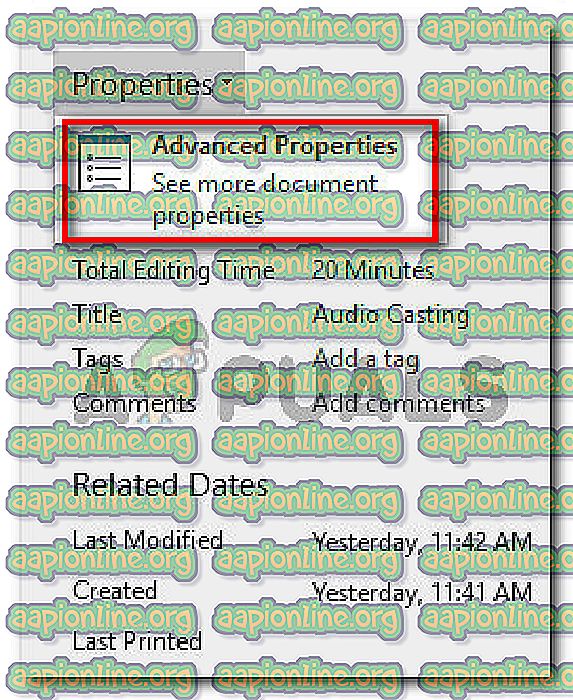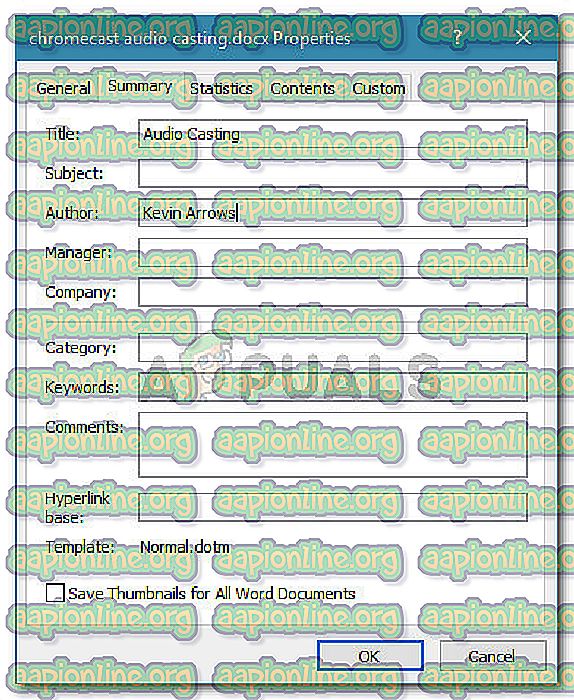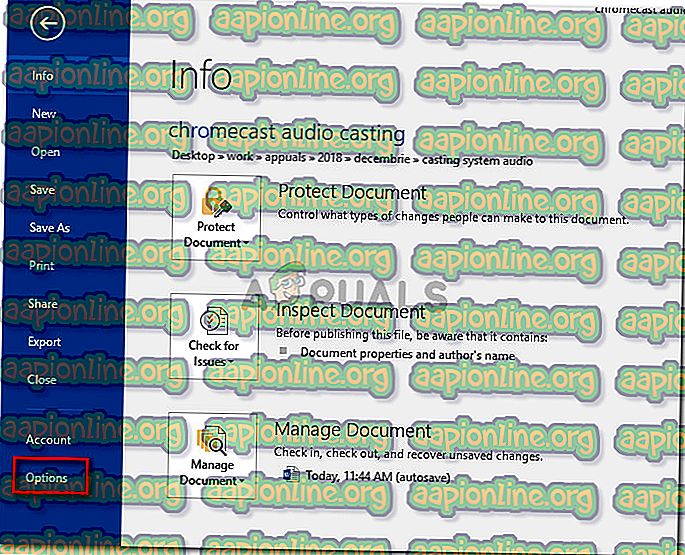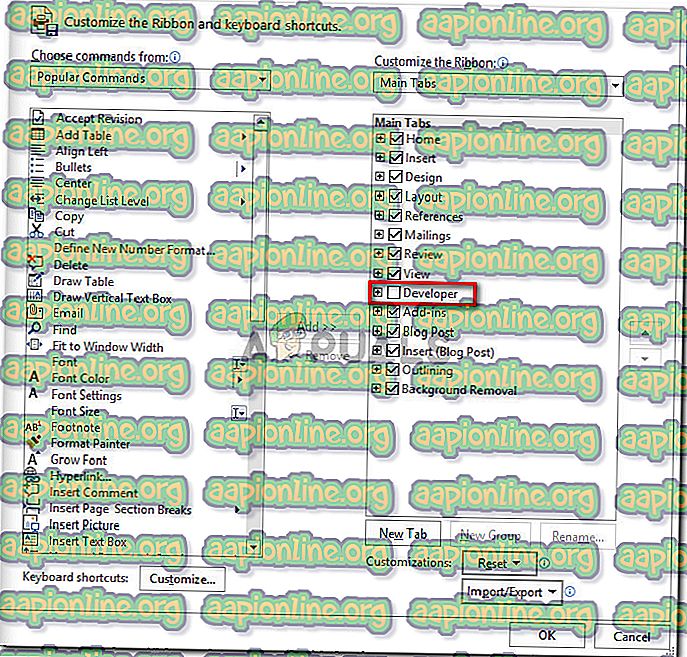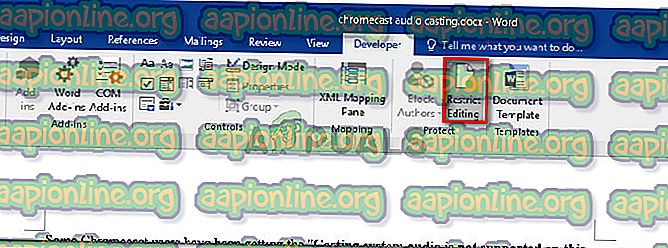Betulkan: Pengubahsuaian Ini Tidak Dibenarkan Kerana Pemilihan Dikunci
Sesetengah pengguna dilaporkan tidak dapat memilih apa-apa jenis teks dalam Word, Excel, Outlook atau mana-mana dokumen Office yang lain. Ternyata, isu ini tidak khusus kepada versi Windows tertentu dan dilaporkan berlaku dengan beberapa versi Office. Walaupun beberapa pengguna melaporkan bahawa mereka tidak menemui sebarang mesej ralat, beberapa pengguna melaporkan melihat salah satu daripada dua ralat berikut dalam bar status (di bahagian bawah skrin):
- Pengubahsuaian ini tidak dibenarkan kerana pemilihan dikunci.
- Anda tidak boleh membuat perubahan ini kerana pemilihan dikunci.

Apakah yang menyebabkan 'Anda Tidak Boleh Buat Perubahan Ini Karena Kesilapan Pilihan'?
Kami menyiasat strategi pembaikan ini dengan melihat pelbagai laporan pengguna dan strategi perbaikan yang mereka gunakan untuk menyelesaikan masalah ini. Daripada apa yang kami kumpulkan, ada beberapa senario yang lazim yang akan menghasilkan isu khusus ini:
- Isu ini ditemui pada versi percubaan Office - Versi percubaan Office (terutamanya dengan suite Office lama) yang diketahui membatasi ciri-ciri tertentu, termasuk keupayaan untuk memilih dan mengubah suai teks.
- Dokumen tersebut mengandungi metadata yang tidak dapat diubah - Jika badan dokumen mengandungi metadata yang dapat dilihat, anda akan melihat ralat ini semasa cuba mengubah suai teks. Dalam kes ini, penyelesaiannya adalah untuk mengubah suai metadata secara langsung.
- 'Kawalan kandungan tidak boleh dipadamkan' diaktifkan ' - Opsyen eksklusif pemaju ini memilih elemen tertentu dari dokumen yang dihapuskan.
- Microsoft Office tidak diaktifkan - Kesilapan ini juga boleh ditemui pada versi Microsoft Office yang tidak diaktifkan. Sekiranya anda mempunyai kunci produk, aktifkan suite Pejabat anda dan lihat jika isu diselesaikan.
- Synergy menghalang tindakan klik dan seret di dalam aplikasi Office - Jika anda menggunakan Synergy, aplikasi mungkin bertanggungjawab untuk menyekat pemilihan kandungan dalam pelbagai aplikasi Office.
- Windows bug - Seperti ternyata, masalah ini juga boleh berlaku kerana bug Windows 7 yang akan berlaku apabila kemas kini Office tertentu dipasang.
Sekiranya anda sedang bergelut untuk menyelesaikan mesej ralat tertentu ini, artikel ini akan membekalkan anda dengan beberapa langkah penyelesaian masalah. Di bawah ini anda mempunyai koleksi kaedah yang pengguna lain dalam keadaan yang sama telah digunakan untuk mendapatkan masalah diselesaikan.
Untuk memaksimumkan kecekapan, ikuti kaedah dalam susunan yang dibentangkan. Anda akhirnya harus mencari pendekatan yang berkesan dalam senario tertentu anda.
Kaedah 1: Mulakan semula aplikasi Office (pembetulan sementara)
Beberapa pengguna yang menghadapi isu yang sama telah melaporkan bahawa untuk mereka, masalah itu akan hilang seketika jika mereka memulakan semula aplikasi Office dan membuka fail yang sama sekali lagi.
Walau bagaimanapun, pengguna yang paling terjejas yang telah mencuba laporan penetapan ini bahawa kaedah ini hanya berkesan untuk beberapa minit selepas aplikasi dilancarkan semula - selepas itu, mesej ralat yang sama kembali.
Memandangkan hakikat bahawa ini hanya menetapkan sementara yang menyelesaikan masalah untuk seketika, anda boleh menggunakan masa yang singkat untuk menyalin keseluruhan kandungan dokumen Office di halaman baru. Trik ini harus mengelakkan masalah ini.
Sekiranya masalah pulangan atau anda sedang mencari pembetulan yang lebih kekal, beralih ke kaedah seterusnya di bawah.
Kaedah 2: Mengemaskini atau melumpuhkan Synergy (jika berkenaan)
Seperti ternyata, Synergy juga boleh bertanggungjawab untuk salah satu daripada dua variasi mesej ralat ini. Tingkah laku ini adalah sebahagian daripada bug Sinergi yang terkenal yang secara efektif melumpuhkan pilihan drag-select dalam setiap aplikasi Microsoft Office.
Setakat ini, pemaju di belakang Synergy telah menembusi pepijat ini sejak pembebasan versi v1.8.2-stabil. Jadi jika anda masih menghadapi mesej ralat ini dan anda telah memasang Synergy, mulakan panduan penyelesaian masalah anda dengan mengemas kini Synergy kepada versi terkini yang tersedia.
Walau bagaimanapun, jika mengemaskini kepada versi terkini bukan pilihan untuk anda, pengguna lain telah berjaya mengatasi masalah ini dengan menekan kekunci Win tepat sebelum mereka cuba membuat pilihan dalam program Microsoft Office.
Cara lain untuk menyelesaikan isu ini ialah sama ada mematikan perisian semasa menggunakan aplikasi Office atau menyahpasangnya sepenuhnya.
Sekiranya kaedah ini tidak berkaitan dengan senario tertentu, beralih ke kaedah seterusnya di bawah.
Kaedah 3: Menjalankan Microsoft FixIt 50123
Beberapa pengguna yang menghadapi masalah yang sama telah melaporkan bahawa masalah itu telah diselesaikan selama-lamanya selepas menjalankan satu Microsoft FixIt tertentu. Selepas menjalankan Microsoft FixIt 50123 dan memulakan semula komputer, masalah itu hilang dengan baik dalam beberapa kes.
Berikut adalah panduan ringkas untuk menjalankan alat Microsoft FixIt 50123 untuk menyelesaikan ' Pengubahsuaian ini tidak dibenarkan kerana ralat pemilihan' dikunci :
- Lawati pautan ini ( di sini ) untuk memuat turun Microsoft Fixit 50123.
- Buka pemasang .msi dan ikut arahan pada skrin untuk memasang penetapan pada sistem anda.
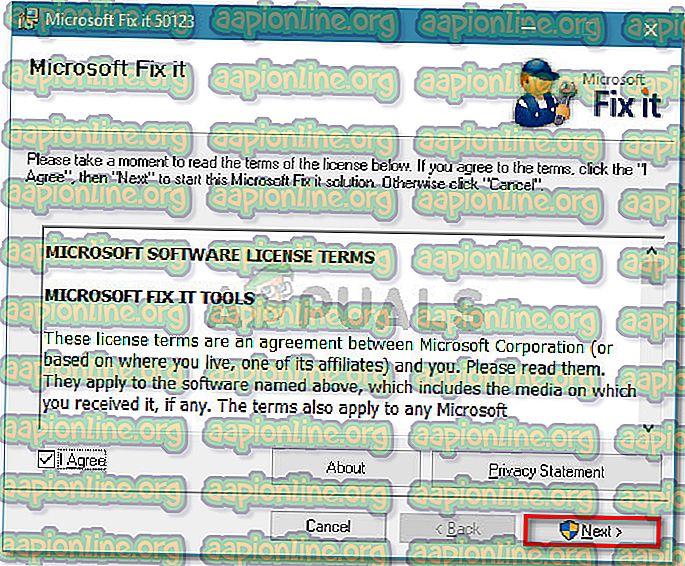
- Sebaik sahaja pemasangan selesai, mulakan semula komputer anda dan lihat jika mesej ralat telah diselesaikan.
Kaedah 4: Mengubah sifat dokumen
Sekiranya anda mendapati bahawa satu elemen teks anda tidak dapat diedit (Kemungkinan besar Tajuk), kemungkinan besar masalah itu berasal dari metadata fail tersebut.
Beberapa pengguna yang menghadapi isu yang sama telah melaporkan bahawa mereka dapat menyelesaikan masalah dengan pergi ke harta dokumen dan mengubah tajuk dari sana. Berikut adalah panduan ringkas mengenai cara untuk melakukannya:
- Buka dokumen dalam program yang memaparkan ralat.
- Klik pada Fail dari bar Ribbon di bahagian atas.

- Klik Info dari menu sebelah kiri, kemudian bergerak ke sebelah kanan. Di sana, klik pada menu lungsur yang dikaitkan dengan Properties dan pilih Menu Lanjutan .
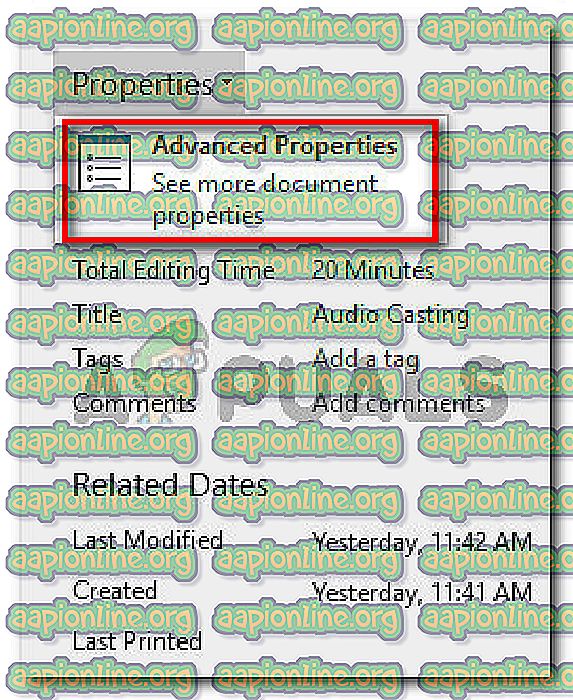
- Dalam menu Ciri Lanjutan, pergi ke tab Ringkasan dan ubah suai Tajuk, Subjek atau apa sahaja metadata yang anda perlukan. Jangan lupa tekan Ok untuk menyimpan perubahan.
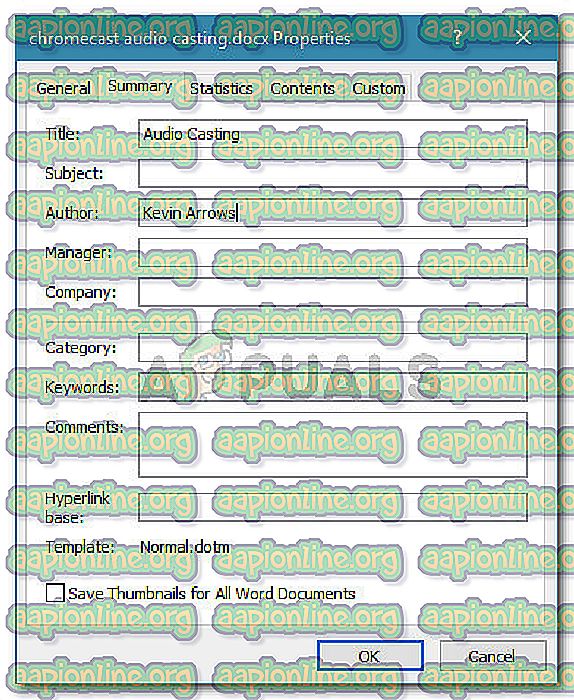
Sekiranya kaedah ini tidak berkaitan dengan senario tertentu, beralih ke kaedah seterusnya di bawah.
Kaedah 5: Melumpuhkan 'Mengehadkan Penyuntingan' melalui tab Pemaju
Jika anda mendapati bahawa mesej ralat datang dari satu elemen dokumen, isu itu mungkin disambungkan ke templat yang sedang digunakan oleh fail yang dimaksudkan.
Beberapa pengguna yang mengalami mesej ralat yang sama telah melaporkan bahawa mereka berjaya menyelesaikan masalah itu dengan mendayakan tab Pemaju dan menghilangkan pilihan 'Kawalan kandungan tidak dapat dihapus'. Berikut adalah panduan ringkas mengenai cara untuk melakukannya:
- Di dalam program Office yang mencetuskan ralat, pergi ke Fail> Pilihan .
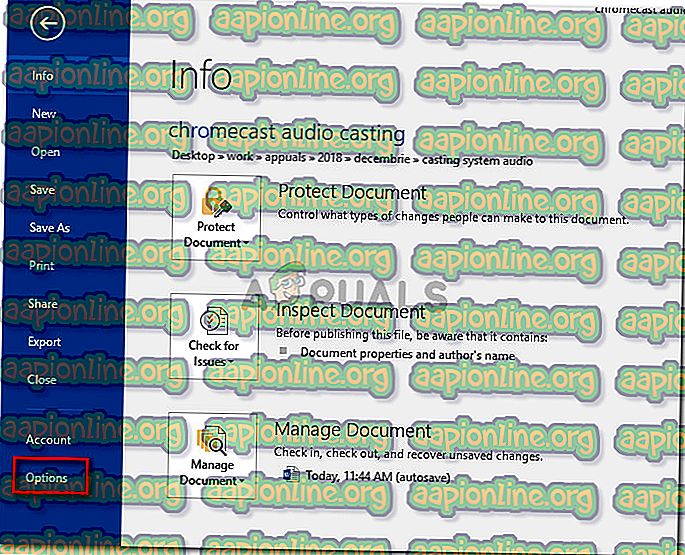
- Dalam menu Pilihan, pilih Customize Ribbon dari menu sebelah kiri. Kemudian, pergi ke senarai item di bawah Customize Ribbon dan pastikan kotak yang berkaitan dengan tab Pemaju diperiksa.
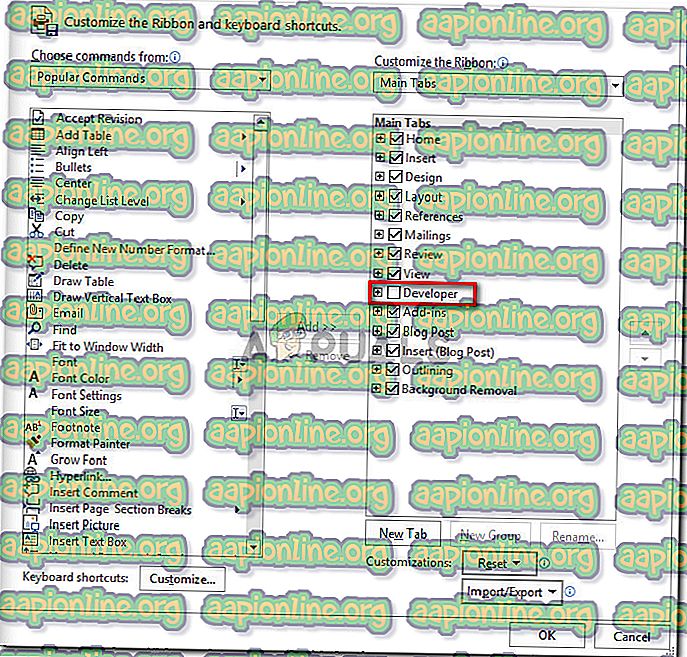
- Kembali ke dokumen sebenar dan klik pada tab Pemaju yang baru muncul. Kemudian, klik Mengehadkan Penyuntingan untuk melumpuhkan pilihan dan menyelesaikan masalah itu.
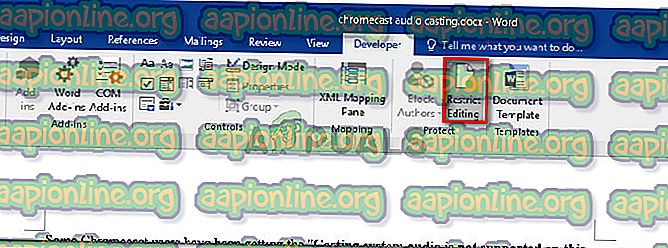
- Mulakan semula aplikasi Office dan lihat jika anda boleh memilih dan mengubah suai teks tanpa masalah.
Jika anda masih menghadapi mesej ralat yang sama, beralih ke kaedah seterusnya di bawah.
Kaedah 6: Mengaktifkan Office Suite anda
' Pengubahsuaian ini tidak dibenarkan, kerana pemilihan terkunci ' boleh menjadi satu gejala bahawa percubaan Office anda telah tamat tempoh dan anda perlu mengaktifkannya dengan kunci.
Jika senario ini terpakai untuk situasi semasa anda, anda perlu membeli kunci perisian baru atau menggunakan alternatif percuma seperti LibreOffice, OpenOffice atau Pejabat WPS .